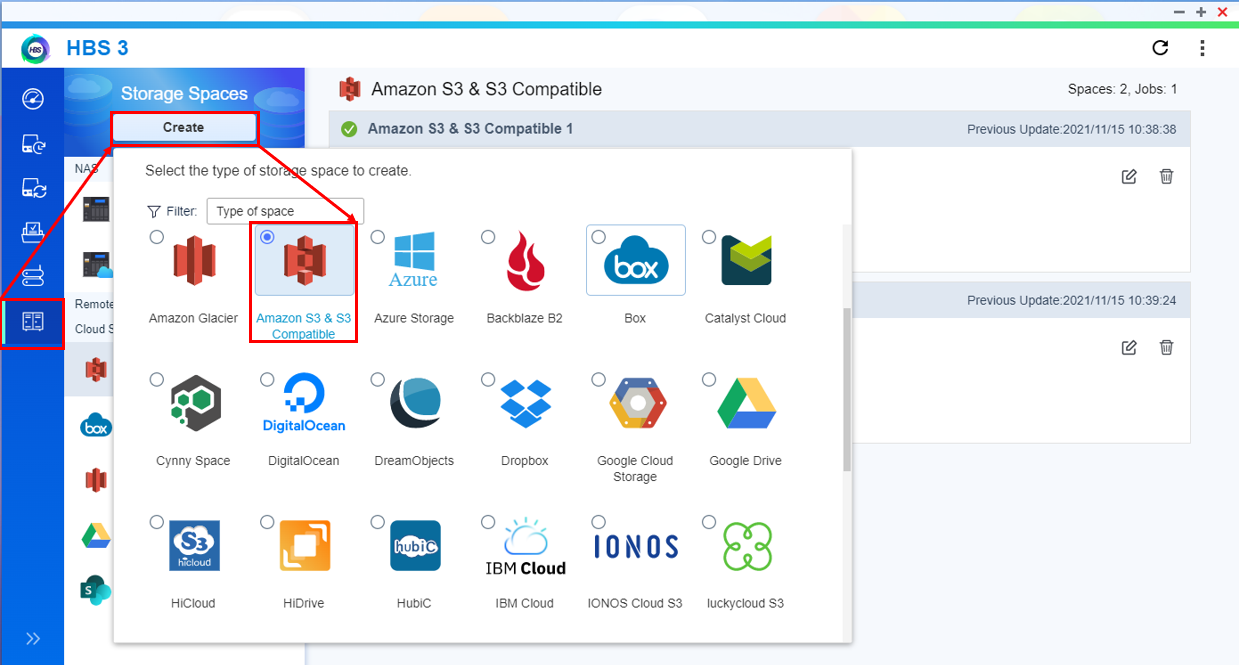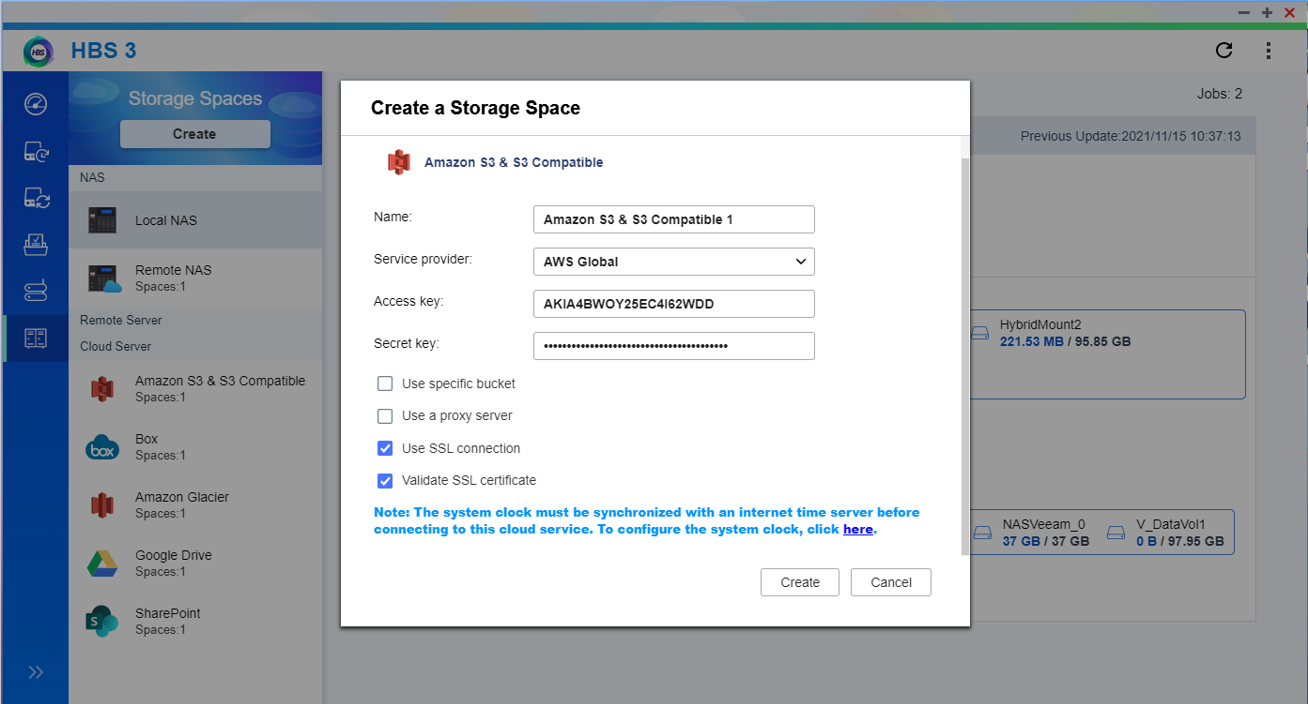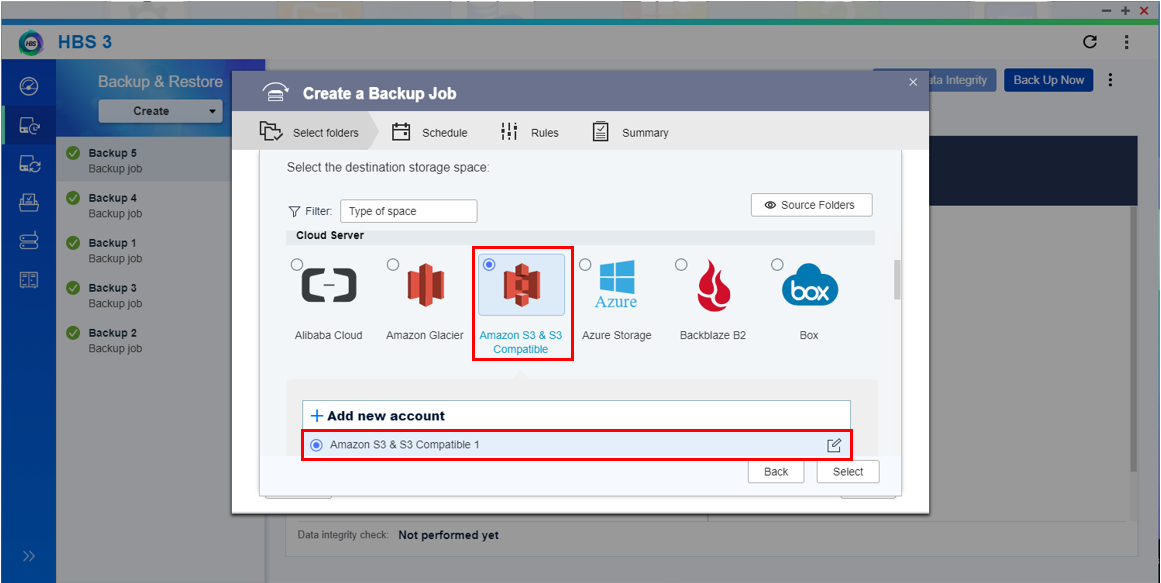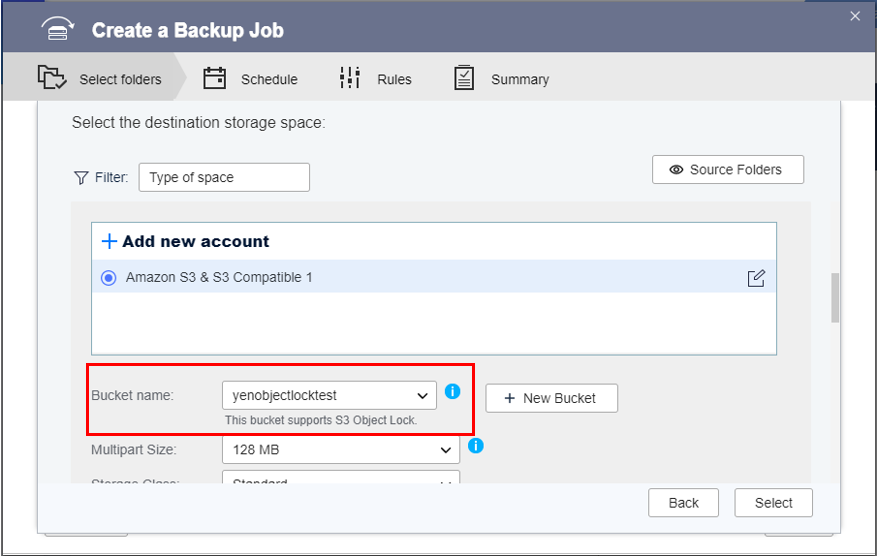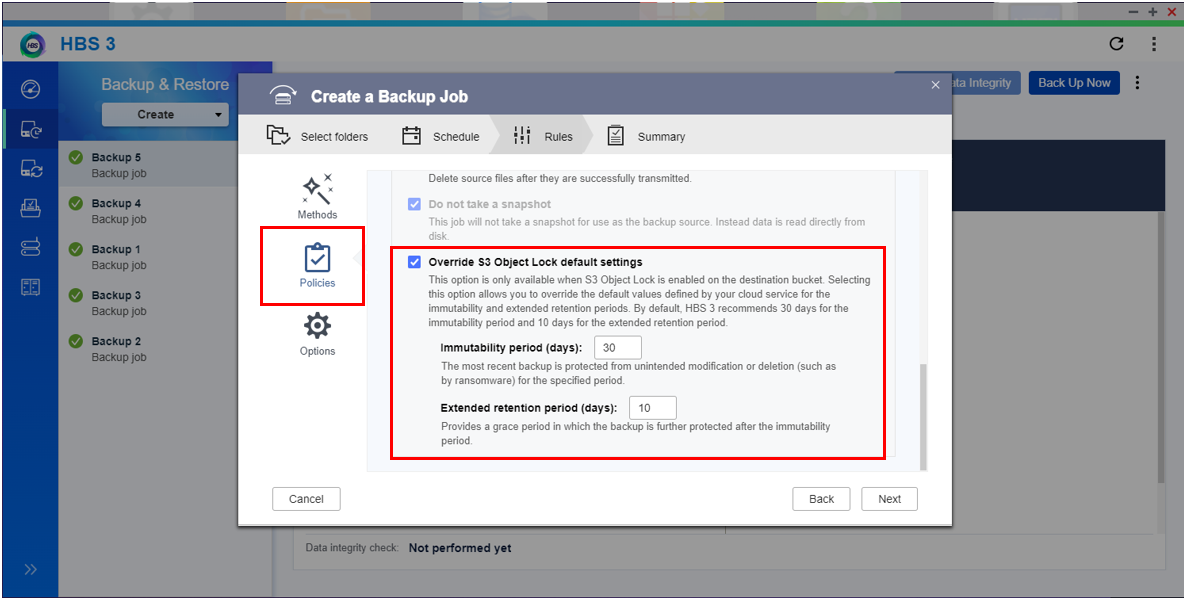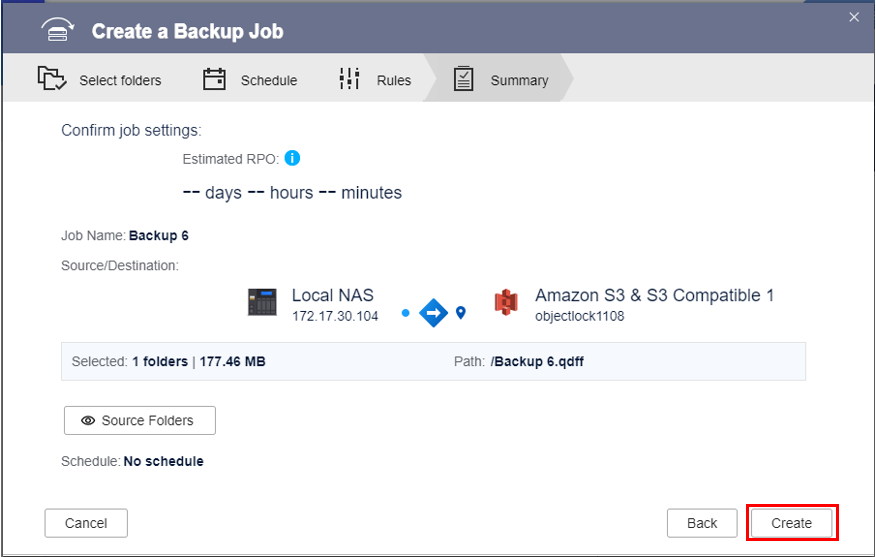Considerate le normative sempre più rigorose sull'archiviazione delle informazioni, molti paesi richiedono alle agenzie governative, le istituzioni finanziarie e i fornitori di assistenza sanitaria di adeguarsi alle rigide normative di archiviazione dei dati. Tali normative includono spesso restrizioni sulla manomissione dei dati archiviati, con il conseguente aumento della frequenza di WORM (write-once-read-many).
Per soddisfare i requisiti in materia di sicurezza dell'archiviazione aziendale, HBS 3 supporta ora il Blocco oggetti S3 (S3 Object Lock) per proteggere importanti informazioni organizzative. Il Blocco oggetti S3 (S3 Object Lock) consente di memorizzare oggetti utilizzando un modello WORM ed evita che gli oggetti vengano eliminati o sovrascritti per un periodo di tempo fisso o indefinito. Per ulteriori informazioni sul Blocco oggetti S3 (S3 Object Lock), vedere qui.
Importante: questa funzione è disponibile solo in HBS 3 18.0.1012 o versione successiva.
È necessario disporre della chiave di accesso Amazon S3 e della chiave segreta della console Web S3.
- Aprire HBS 3.
- Andare su Spazi di archiviazione.
- Fare clic su Crea.
Viene aperta la finestra di selezione dello spazio di archiviazione.
- Selezionare Compatibile con Amazon S3 e S3.
Viene aperta la finestra Crea spazio di archiviazione.
- Configurare le impostazioni dello spazio di archiviazione.
| Impostazioni | Azione utente |
| Nome | Specificare un nome per identificare lo spazio di archiviazione. |
| Provider del servizio | Specificare il provider di servizi regionale AWS. |
| Chiave di accesso | Immettere la chiave di accesso AWS. |
| Chiave segreta | Immettere la chiave segreta AWS. |
- Opzionale: selezionare impostazioni aggiuntive.
| Impostazioni | Descrizione |
| Utilizza bucket specifico | Consente di controllare quale bucket usare. |
| Usa un server proxy | Consente di usare il server proxy del sistema o configurare un altro server proxy. |
| Usa connessione SSL | Richiede una connessione SSL quando si accede al NAS remoto. |
| Convalida certificato SSL | Verifica la validità del certificato SSL dei servizi cloud. |
- Fare clic su Crea.
HBS 3 crea lo spazio di archiviazione.
- Andare su Backup e Ripristino.
- Fare clic su Crea, quindi fare clic su Nuovo processo di backup.
Viene visualizzata la finestra Crea processo di backup.
- Selezionare l’origine e la destinazione.
- Selezionare l’origine.
Importante: Selezionando una cartella vengono selezionati anche tutti i file e le sottocartelle al suo interno.
La finestra visualizza il numero di cartelle selezionate e la dimensione totale.
- Fare clic su Avanti.
- Fare clic su Compatibile con Amazon S3 e S3.
- Selezionare lo spazio di archiviazione creato in precedenza.
- Fare clic su + Nuovo bucket.
Viene aperta la finestra Crea nuovo bucket.
- Configurare le impostazioni bucket.
| Impostazioni | Azione utente |
| Nome bucket | Immettere un nome utilizzato per identificare il bucket. |
| Nome regione | Selezionare l'area in cui opera il bucket. |
| Abilita Blocco oggetti S3 (S3 Object Lock). | Selezionare per consentire agli utenti di bloccare gli oggetti nel bucket e proteggere i dati da modifiche o eliminazioni. Nota: è necessario selezionare questa opzione per utilizzare la memorizzazione WORM e forzare HBS 3 ad utilizzare la modalità Compliance Object Lock (Conformità blocco oggetti) per tutti gli oggetti caricati. |
Suggerimento: è anche possibile selezionare un bucket preesistente tramite il campo Nome bucket. HBS 3 rileva se il bucket supporta il Blocco oggetti S3 (S3 Object Lock).
- Fare clic su Seleziona.
- Selezionare la destinazione.
- Fare clic su OK.
- Fare clic su Avanti.
- Opzionale: Configurare le impostazioni avanzate.
Nota: per ulteriori informazioni, consultare la guida dell'utente di HBS 3.
- Specificare le informazioni di identificazione del processo.
- Configurare le impostazioni di pianificazione.
- Configurare le impostazioni di gestione della versione.
- Configurare le impostazioni per il controllo di integrità dei dati.
- Fare clic su Avanti.
- Opzionale: configurare i metodi per il processo.
Nota: per ulteriori informazioni, consultare la guida dell'utente di HBS 3.
- Opzionale: Configurare i criteri del processo.
Nota: alcuni criteri sono disponibili solo con determinati tipi di destinazione.
- Fare clic su Criteri.
Nota: per informazioni dettagliate su altri criteri, consultare la guida dell'utente di HBS 3.
| Criteri | Descrizione |
| Sovrascrivi impostazioni predefinite di Blocco oggetti S3 (S3 Object Lock) | Consente di ignorare le impostazioni predefinite del blocco oggetti relative all'immutabilità e ai periodi di conservazione prolungati di un bucket S3. Questa opzione è disponibile solo quando Blocco oggetti S3 (S3 Object Lock) è attivato nel bucket di destinazione. -
Periodo di immutabilità: specifica il numero di giorni in cui il backup più recente è protetto da modifiche o eliminazioni non intenzionali (ad esempio, da ransomware). -
Periodi di conservazione prolungati: specifica un numero di giorni per fornire un periodo di prova. Durante questo periodo, il backup viene ulteriormente protetto dopo il periodo di immutabilità. Suggerimento: per impostazione predefinita, HBS 3 consiglia 30 giorni per il periodo di immutabilità e 10 giorni per il periodo di conservazione prolungato. |
- Opzionale: configurare le opzioni del processo.
Nota: alcune opzioni sono disponibili solo con determinati tipi di destinazione.
- Opzionale: configurare l'assegnazione dell’interfaccia di rete.
Nota: per ulteriori informazioni, consultare la guida dell'utente di HBS 3.
- Fare clic su Avanti.
- Rivedere il riepilogo del processo.
- Fare clic su Crea.
HBS 3 crea il processo di backup.
È ora possibile avviare il backup sullo spazio di archiviazione di Blocco oggetti S3 (S3 Object Lock).